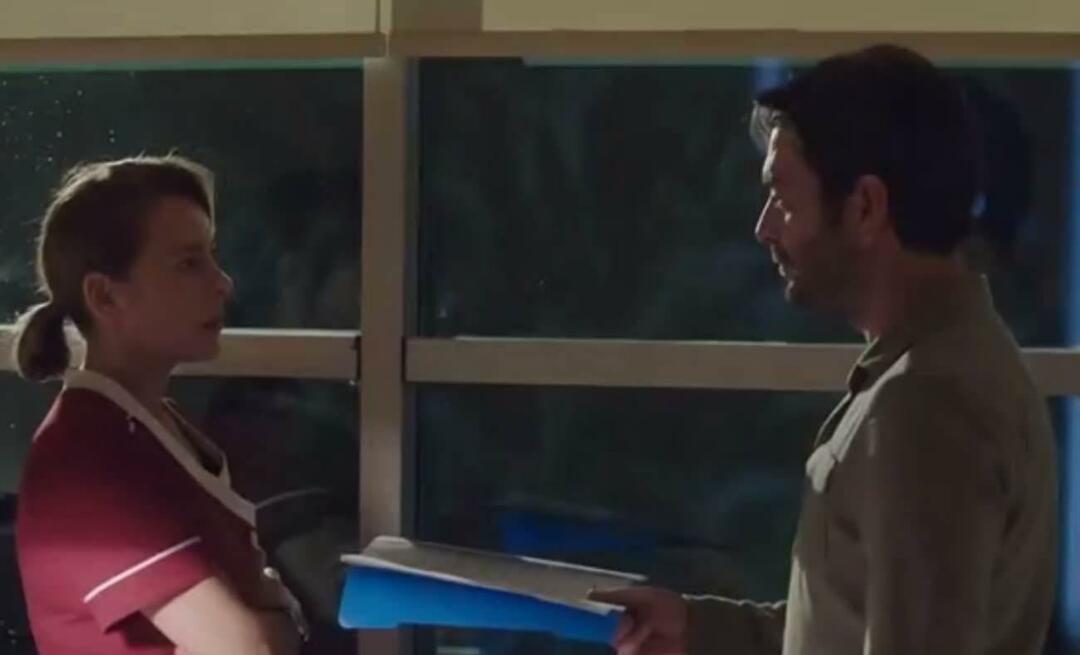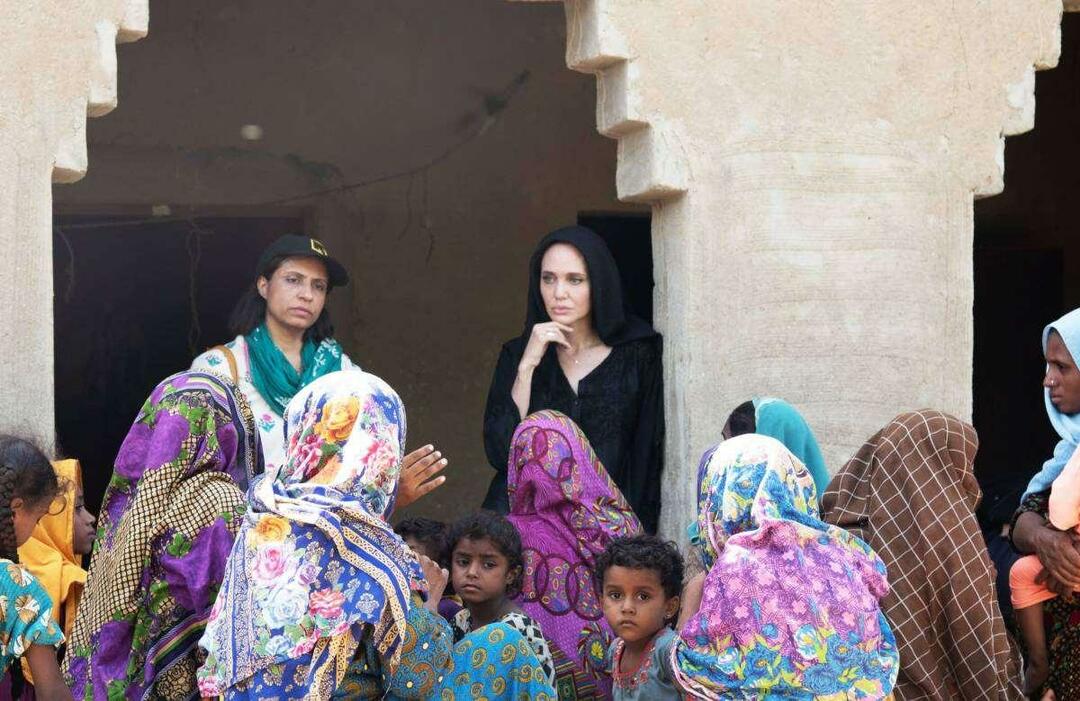Microsofti vormivastuste ülevaatamine, allalaadimine või jagamine
Tootlikkus Microsofti Vormid / / September 01, 2021

Viimati värskendatud

Vormi, küsitluse või viktoriini puhul näete vastuseid kohe. Siit saate teada, kuidas Microsoft Formsi vastuseid üle vaadata, alla laadida ja jagada.
Kui sa vormi luua, viktoriin või küsitlus Microsofti vormidessoovite näha saadud vastuseid. Saate vastused üle vaadata, need arvutisse analüüsimiseks alla laadida või teistega jagada.
Siin näitame teile, kuidas vastuseid üle vaadata, alla laadida, printida ja jagada Microsofti vormid.
Vaadake üle Microsofti vormide vastused
Kui olete tööga tuttav vastused Google'i vormides, Microsoft Formsi kasutajad on sarnased. Avage oma vorm ja näete vastuste arvu lehel Vastused vahekaart. Vaatamiseks klõpsake vahekaarti.
Ülaosas näete vastuste arvu kokkuvõtet. Keskmist tulemust näete ka siis, kui lõite viktoriini ja määrasite küsimustele punkte.
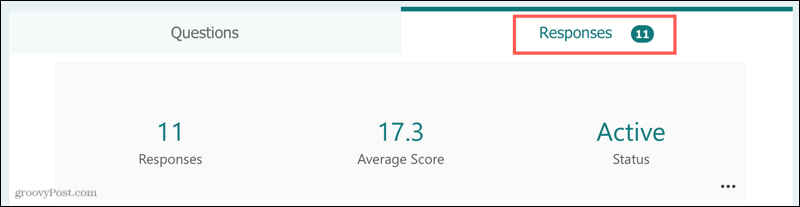
Allpool näete, kuidas igale küsimusele vastati. Mõned küsimused annavad teile suurepärase diagrammi, et hõlpsalt vastuseid vaadata.
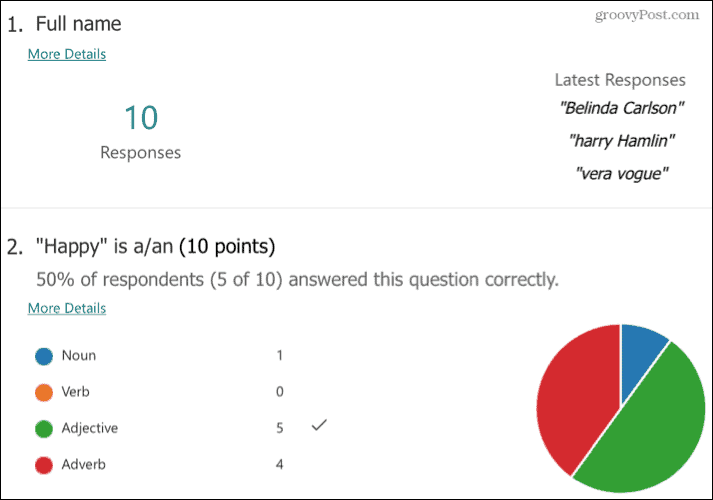
Märkate ka linki Rohkem detaile iga küsimuse all. Vastuste vaatamiseks tabeli vormingus klõpsake seda.
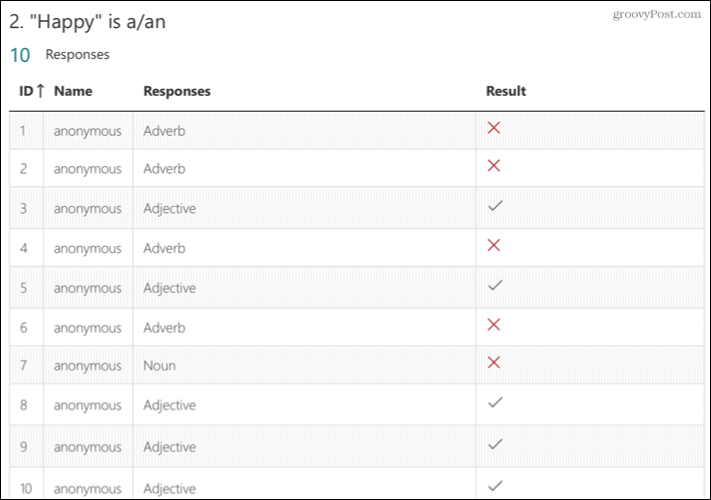
Kui soovite näha individuaalseid vastuseid, minge tagasi algusesse ja klõpsake Vaadake vastused üle. Seejärel saate ülaosas olevaid sakke Inimesed ja küsimused kasutada, et näha vastuseid ükshaaval.
- Kohta Inimesed vahekaardil, kasutage vastaja valimiseks ülaosas olevat rippmenüüd. Seejärel vaadake nende vastused allpool.
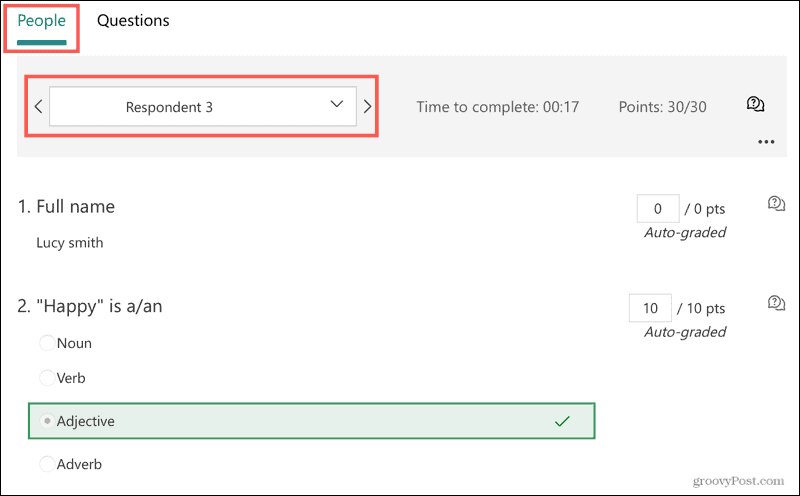
- Kohta Küsimused vahekaardil, kasutage küsimuse valimiseks ülaosas olevat rippmenüüd. Seejärel vaadake, kuidas iga vastaja küsimusele vastas.
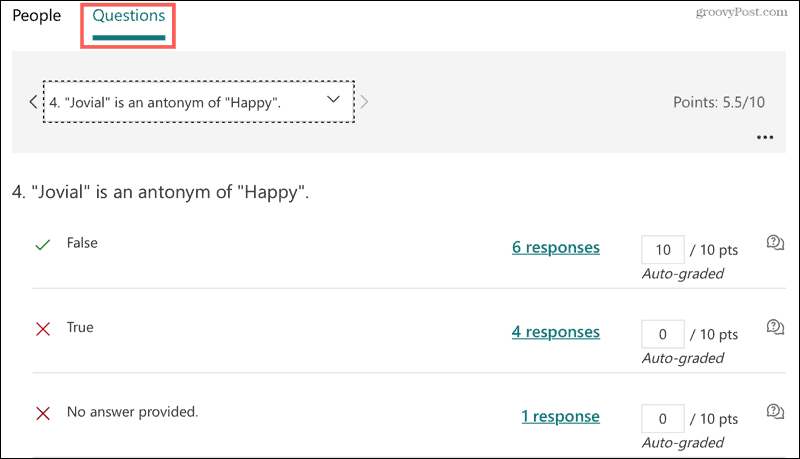
Nii vahekaardil Inimesed kui Küsimus saate anda tagasisidet. Klõpsake tagasisidet ikooni küsimuse paremal pool ja sisestage oma tagasiside kuvatavasse kasti.
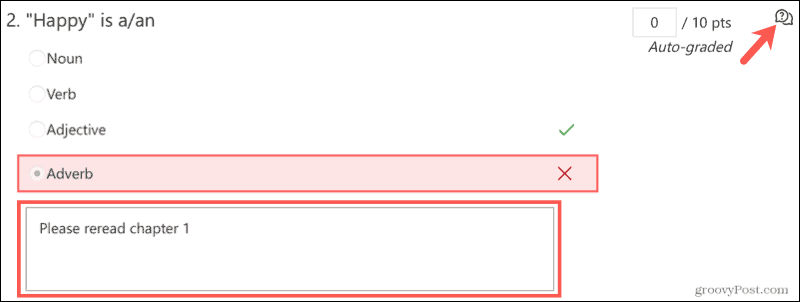
Laadige alla Microsofti vormide vastused
Kui soovite vastused alla laadida ja neid Microsoft Excelis analüüsida, klõpsake nuppu Ava Excelis vahekaardi Vastused ülaosas.
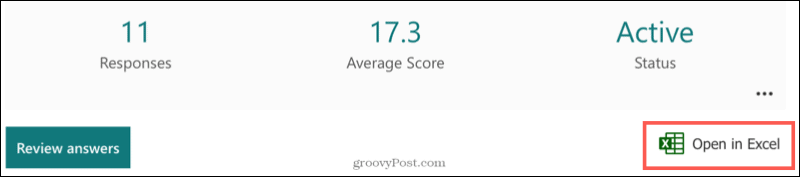
Seejärel saate tabelis korralikult koostatud arvutustabeli koos kõigi vastuste andmetega. Üksikasjad sisaldavad ka alguskuupäeva ja kellaaega, valmimisaega ja teie tagasisidet.

Printige vastused välja
Soovi korral saate vastused ka printida. Klõpsake vahekaardi Vastused ülaosas nuppu Rohkem vastuste valikuid (kolm punkti) ja valige Prindi kokkuvõte.
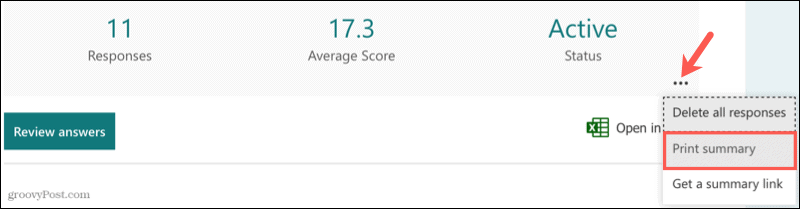
Seejärel järgige kokkuvõtte lehe printimiseks kuvatavaid juhiseid.
Jagage Microsofti vormide vastuseid
Microsoft Forms pakub kiiret ja lihtsat viisi ka vastuste jagamiseks. Nii et kui soovite need töökaaslasele, juhendajale või meeskonnaliikmele saata, võite lingi haarata.
Klõpsake nuppu Rohkem vastuste valikuid (kolm punkti) ja valige Hankige kokkuvõtte link.
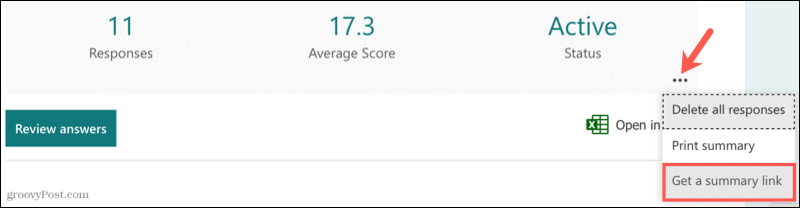
Näete lingi kuva koos nupuga Kopeeri.
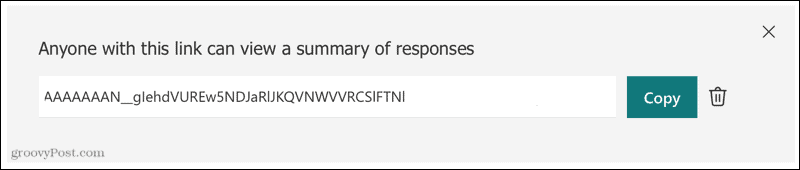
Seejärel saate lingi saata kellelegi, kes teile meeldib. Kui nad sisestavad selle oma brauseri aadressiribale, näevad nad sama kokkuvõtte lehte, mida näete vahekaardil Vastused.
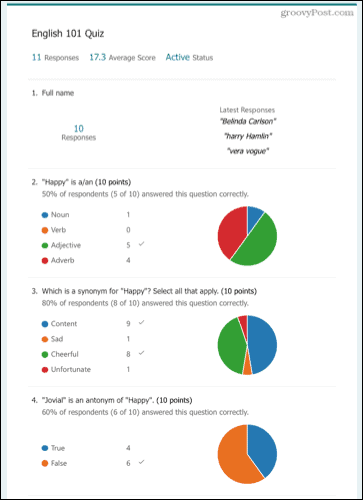
Hankige oma vorm, viktoriin või küsitlusvastused
Lihtsate viisidega Microsofti vormide vastuste ülevaatamiseks, allalaadimiseks, printimiseks ja jagamiseks saate teie ja teised võtta aega nende läbivaatamiseks ja analüüsimiseks.
Lisateabe saamiseks vaadake, kuidas loo põhiviktoriin või a matemaatikaviktoriin Microsoft vormides.
Google Chrome'i vahemälu, küpsiste ja sirvimisajaloo kustutamine
Chrome teeb suurepärast tööd teie sirvimisajaloo, vahemälu ja küpsiste salvestamiseks, et optimeerida veebis brauseri toimivust. Tema kuidas ...
Poesisene hindade sobitamine: kuidas saada veebis hindu poes ostes
Poest ostmine ei tähenda, et peate maksma kõrgemaid hindu. Tänu hinna sobitamise garantiidele saate veebis allahindlusi, kui ostate ...
Kuidas kinkida Disney Plus tellimus digitaalse kinkekaardiga
Kui olete Disney Plusi nautinud ja soovite seda teistega jagada, siis saate siit osta Disney+ kingi tellimuse ...
Teie juhend dokumentide jagamiseks teenuses Google Docs, Sheets ja Slides
Saate hõlpsalt koostööd teha Google'i veebipõhiste rakendustega. Siin on teie juhised lubade jagamiseks teenustes Google Docs, Sheets ja Slides ...